Visual Studio C++与Windows API:打造桌面应用的秘诀
发布时间: 2024-10-02 06:48:19 阅读量: 47 订阅数: 26 


java计算器源码.zip
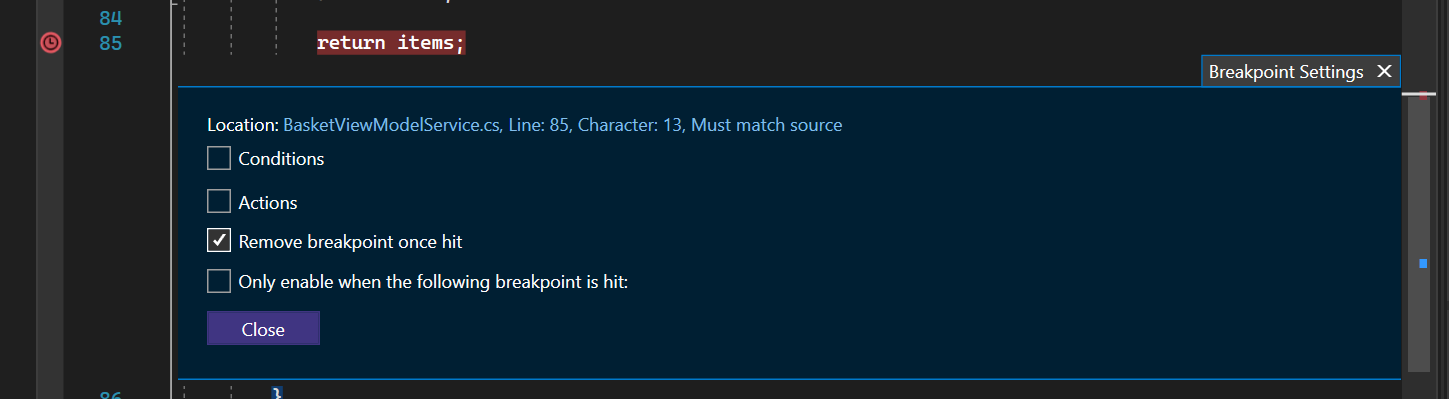
# 1. Visual Studio C++与Windows API概述
## 1.1 Visual Studio C++在Windows开发中的地位
Visual Studio C++是微软公司推出的一款功能强大的集成开发环境,它不仅支持C++语言,还集成了调试器、代码编辑器、构建系统等多种开发工具。在Windows API的应用和开发中,Visual Studio C++为开发者提供了一个全面、高效的工作平台,使得开发过程更为直观和便捷。
## 1.2 Windows API的定义与重要性
Windows API(Application Programming Interface)是微软Windows操作系统提供给程序员的一系列预先定义的函数和数据结构。通过这些接口,程序员可以编写出与Windows操作系统紧密交互的应用程序。Windows API为软件开发提供了丰富的功能模块,从基础的图形界面构建到高级的系统服务,让开发者能够专注于业务逻辑,而不必从底层开始构建。
## 1.3 Visual Studio C++与Windows API的协作
在Visual Studio C++中使用Windows API进行软件开发,开发者可以充分利用Visual Studio提供的强大功能,如智能代码编辑、即时错误检查、丰富的调试工具等。结合Windows API强大的系统功能,这使得开发者能够高效地创建出稳定、高效的桌面应用程序。下面我们将探讨Windows API的基础理论,为理解后续章节内容打下坚实的基础。
# 2. Windows API基础理论
### 2.1 Windows API简介
Windows API(Application Programming Interface)是微软公司为其Windows操作系统定义的一套应用程序接口规范。通过这些API,开发者可以利用C++等编程语言实现与操作系统底层的交互,从而创建出功能丰富、交互性强的桌面应用程序。
#### 2.1.1 Windows API的历史与发展
Windows API的历史可以追溯到Windows 1.0时代。随着每个新版本的Windows操作系统发布,API也会随之更新和完善,以利用新系统的特性和功能。从最初的Win16 API到后来的Win32 API,再到如今的.NET Framework和Universal Windows Platform,Windows API经历了从16位到64位的过渡,并不断优化,以提高性能和开发效率。
#### 2.1.2 Windows API与操作系统的紧密关联
Windows API与操作系统之间的关系密不可分。API为开发者提供了访问系统服务的接口,例如内存管理、文件操作、图形处理、网络通信等。正因为有了API,应用程序才能够与Windows操作系统进行交互。API调用直接转换为底层的系统调用(Syscall),因此,应用程序的性能和稳定性很大程度上取决于开发者对Windows API的理解和使用。
### 2.2 核心Windows API编程概念
#### 2.2.1 消息机制和消息队列
Windows应用程序的运行很大程度上依赖于消息机制,消息机制是Windows程序运行的基础。当用户与应用程序交互时(比如点击鼠标、敲击键盘),系统会生成相应的消息,并将这些消息放入应用程序的消息队列中。应用程序通过调用GetMessage或PeekMessage函数来检索并处理这些消息。
```cpp
MSG msg;
while (GetMessage(&msg, NULL, 0, 0))
{
TranslateMessage(&msg);
DispatchMessage(&msg);
}
```
在这段代码中,GetMessage函数会阻塞当前线程,直到从消息队列中取得一个消息。TranslateMessage对消息进行一些转换(比如将按键消息转换为字符消息),DispatchMessage则将消息发送到相应的窗口过程函数进行处理。这个循环构成了Windows程序的主事件循环。
#### 2.2.2 窗口、控件与句柄
在Windows API中,窗口(Window)是可视化的用户界面元素,控件(Control)则是窗口中的子元素,比如按钮、文本框等。每个窗口和控件在系统中都由一个唯一的句柄(Handle)标识。句柄实际上是一个指向内存中对象的指针。窗口和控件的创建、操作和消息处理都是通过这些句柄完成的。
### 2.3 Windows数据类型和结构
#### 2.3.1 常用的数据类型解析
Windows API使用了大量的自定义数据类型,这些类型涵盖了从基本数据到复杂的对象。例如,前面提到的句柄(HWND)就是一个数据类型。此外,还有用于消息结构的类型(比如MSG),以及用于颜色的COLORREF等。
```cpp
typedef void* HMODULE; // 模块句柄
typedef void* HWND; // 窗口句柄
typedef unsigned int UINT; // 无符号整数
```
这些类型定义在WinDef.h头文件中,为了确保类型的一致性,开发者在开发Windows程序时必须包含这些头文件。
#### 2.3.2 核心结构体的应用场景
除了数据类型,Windows API还定义了大量的结构体,用于封装特定类型的数据。例如,用于表示窗口位置和尺寸的RECT结构体,以及用于消息传递的MSG结构体。开发者需要根据API函数的要求,正确使用这些结构体。
```cpp
typedef struct tagRECT {
LONG left;
LONG top;
LONG right;
LONG bottom;
} RECT, *LPRECT;
```
一个典型的使用场景是在创建窗口时,需要传递一个RECT结构体给CreateWindowEx函数来指定窗口的位置和尺寸。
在这个章节中,我们初步了解了Windows API的基础理论,接下来的章节将进一步深入讨论如何使用Visual Studio C++集成开发环境来开发Windows应用程序,并探索实践应用中的各种编程技巧。
# 3. Visual Studio C++集成开发环境
## 3.1 Visual Studio C++项目设置与管理
### 3.1.1 创建新项目和解决方案
Visual Studio 是微软推出的一款功能强大的集成开发环境(IDE),特别适合C++以及.NET语言的开发。首先,启动Visual Studio IDE后,你将看到一个欢迎界面。在这个界面中,你可以选择“创建新项目”,Visual Studio会引导你完成项目的创建过程。
选择“创建新项目”后,会弹出一个对话框,列出多个项目模板。根据需要开发的应用类型,选择合适的模板(比如,Windows桌面应用程序、控制台应用程序等)。之后,系统会要求你输入项目名称、位置以及选择一个项目方案(solution)名称。这一步骤很重要,因为好的命名可以帮助你以后轻松找到或管理这些项目。
### 3.1.2 配置项目属性和编译选项
创建项目之后,你需要配置项目的属性来满足特定的需求。在Visual Studio的主界面中,右击解决方案资源管理器中的项目,选择“属性”菜单项,此时将打开项目的属性页面。
在这个属性页面中,你可以进行如下配置:
- **常规设置**:包括项目的目标框架、平台目标、输出类型(控制台、Windows应用程序等)。
- **C/C++设置**:设置编译器选项,比如优化级别、预处理器定义、附加包含目录等。
- **链接器设置**:配置链接器选项,例如导入库、附加库目录、输出文件等。
- **资源管理器**:对资源文件进行编辑和管理,如添加图标、光标、位图等。
- **调试设置**:设置调试相关选项,如调试模式、程序数据库输出等。
每一种配置项都有助于你更好地管理代码编译和运行环境,进而提高开发效率。具体设置可以根据项目需求和开发者的习惯进行调整。
## 3.2 使用Visual Studio进行调试与优化
### 3.2.1 调试工具的介绍和使用
在软件开发中,调试是不可或缺的一个环节。Visual Studio提供了非常强大的调试工具,可以帮助开发者快速定位和解决问题。
调试工具主要包括以下几种:
- **断点(Breakpoint)**:在代码中设置断点后,程序执行到该点时会暂停,此时可以查看变量的值、程序的调用堆栈等信息。
- **单步执行(Step Over/Into/Out)**:允许开发者逐步执行代码,逐步深入或跳过函数调用,对程序的执行流进行精确控制。
- **变量监视(Watch)**:可以监视特定变量的值,或在即时窗口中输入表达式进行评估。
- **调用堆栈(Call Stack)**:显示函数调用的顺序,帮助开发者理解程序执行流。
这些调试工具的使用场景各不相同,开发者需要根据调试的需要选择合适的工具,以达到最佳的调试效果。
### 3.2.2 性能分析与代码优化技巧
在进行软件开发时,性能分析与代码优化是提高程序效率、减少资源消耗的重要手段。
性能分析主要使用Visual Studio的性能分析器(Performance Profiler),这个工具可以对程序运行时的各种性能指标进行实时监控,并生成详细的性能分析报告。性能分析器可以查看:
- **CPU使用率**:标识出程序中耗时的操作。
- **内存使用情况**:分析内存泄漏和过高的内存占用情况。
- **线程资源争用**:检测线程是否在等待锁或其他资源。
代码优化技巧可以从以下几个方面入手:
- **算法优化**:选择或设计更高效的算法来减少计算复杂度。
- **内存管理**:合理使用内存,比如重用对象、减少内存分配与释放等。
- **减少资源竞争**:合理安排线程的优先级、避免死锁等。
- **代码重构**:简化代码、提高代码的可读性和可维护性。
以上这些调试和优化的技巧,需要开发者在实践中不断积累经验,结合具体问题进行灵活运用。
接下来的章节会进一步介绍Windows API的具体应用方法和高级功能实现。通过深入学习这些知识,可以帮助开发者更好地掌握Windows平台下的软件开发。
# 4. Windows API实践应用
## 4.1 基本图形界面构建
### 4.1.1 创建窗口和控件
在Windows应用程序开发中,创建窗口和控件是构建用户界面的基础。通过使用Windows API,开发者可以定义窗口类、创建窗口实例,并为窗口添加各种控件来实现复杂的用户交互。以下是一个使用Win32 API创建基本窗口的简单示例。
```c
#include <windows.h>
// 全局变量
HINSTANCE hInst;
const char szTitle[] = "Hello World";
const char szWindowClass[] = "Hello World Class";
// 声明窗口过程函数
LRESULT CALLBACK WndProc(HWND, UINT, WPARAM, LPARAM);
int WINAPI WinMain(HINSTANCE hInstance, HINSTANCE hPrevInstance,
LPSTR lpCmdLine, int nCmdShow)
{
WNDCLASSEX wc;
HWND hwnd;
MSG Msg;
// 初始化应用程序窗口类
wc.cbSize = sizeof(WNDCLASSEX);
wc.style = 0;
wc.lpfnWndProc = WndProc;
wc.cbClsExtra = 0;
wc.cbWndExtra = 0;
wc.hInstance = hInstance;
wc.hIcon = LoadIcon(hInstance, IDI_APPLICATION);
wc.hCursor = LoadCursor(NULL, IDC_ARROW);
wc.hbrBackground = (HBRUSH)(COLOR_WINDOW+1);
wc.lpszMenuName = NULL;
wc.lpszClassName = szWindowClass;
wc.hIconSm = LoadIcon(wc.hInstance, IDI_APPLICATION);
if(!RegisterClassEx(&
```
0
0





